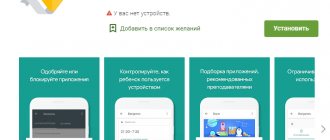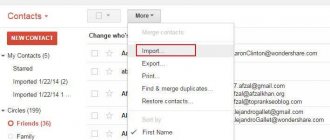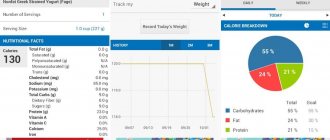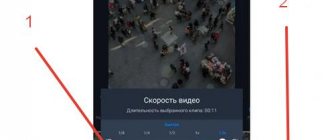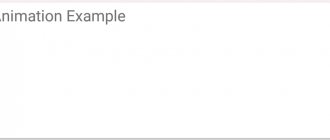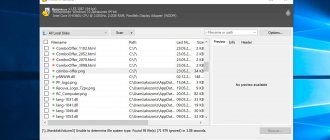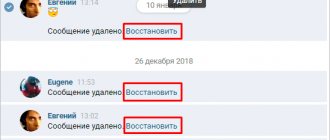Сегодня пройдёмся по тому, как работать с телефонной книгой смартфона или планшета на Андроиде. Реально у большого количества людей это не телефонная книга, а самая натуральная помойка с номерами без данных или непонятными записями вроде «Вас.П.элЖЭ». Достала ситуация, когда знаешь, что номер нужного человека есть, но найти не можешь? Тогда читаем дальше. Будем редактировать контакты Android в Office.
Когда номеров в телефонной книге далеко за сотню — другую, то вспомнить, кто такой «Серёга» или «Наташа» часто просто невозможно. Ну поторопились, ну бывает. Есть специальные приложения для редактирования контактов как на Андроиде, так и для Windows. Как помните, лишнее приложение я не ставлю если можно справиться тем, что есть под рукой. Раз зашёл поискать приложение для настройки, а завис на час на androidapplications.ru — Шутеры для андроид. Так что будем делать всё просто и универсально, не отвлекаясь.
Во-первых, примите за правило создавать группы. Это реально очень помогает в поиске нужного человека. Если не найдёте напрямую, то в группе найдётся номер человека у которого есть нужный вам контакт. Не пренебрегайте группами!
Во-вторых, чаще проводите ревизию записей. Память — штука ненадёжная, кто бы что там о себе не думал. Поэтому синхронизацию с аккаунтом Гугл на мобильном устройстве включаем.
Как просто сохранить контакты со смартфона на компьютер
Итак, включаем компьютер и заходим в наш аккаунт Google. Далее можно перейти в почту Gmail, а там выбрать Контакты, а можно сразу перейти в Контакты Гугл . Слева внизу есть пункт «К старой версии». Скажу сразу, что на 14 мая 2020 года новая версия пока не поддерживает экспорт, только старая.
Вот, основные разделы и органы управления контактами.
Для обратного импорта можно использовать формат Google CSV, в дальнейшем просто будет легче импортировать этот файл обратно в аккаунт.
Как редактировать контакты телефонной книги Андроида
Пользователям Open Office повезло, по умолчанию файл открывается в правильной кодировке.
Кодировка — Юникод
Язык — Стандарт — Русский
Разделитель — запятая
Для счастливых обладателей MS Office нужно будет немного постараться.
Выбрать в меню Office -> Файл-> Открыть и в окошке открытия файла выбрать»Текстовые файлы (*.prn; *.txt; *.csv)«
Формат данных — с разделителями
Формат файла — 65001: Юникод (UTF-8) и на следующей вкладке «Символом -разделителем является: запятая»
Всё, можно удобно редактировать контакты в табличном режиме. Да, файлы карточек .vcf можно посмотреть в Office, только редактировать их не так удобно. Вот тут лучше специальные программы.
Импорт в аккаунт осуществляется в обратном порядке. Замечу, что для того, чтобы вспомнить человека, достаточно перейти в WhatsApp и посмотреть аватарки.
Contacts Optimizer – это приложение для управления контактами и их сортировки. Теперь вы никогда не потеряете телефонные номера и все данные, сохранённые в телефонной книге, сможете синхронизировать с облачным хранилищем и делиться нужными данными. Благодаря андроид, ваша телефонная книга будет под чутким надзором, а все дубликаты и похожие номера можно отредактировать и объединить в один.
Не взирая на то, что стандартные средства позволяют вести тонкую настройку контактов, Contacts Optimizer значительно расширяет список настроек и управления. Организуйте максимально комфортный список, удалите пустые и дубликаты, неправильно заполненные и контакты с недостающей информацией. Всего одним касанием вы сможете скачать необходимые данные, выделить несколько людей и создавать группы.
Главным преимуществом является автоматическое сохранение и обмен контактами со всеми вашими устройствами, быстрое добавление данных, переведение номеров в международный формат, найти неправильные и неполные списки. Оцифровка, удобное редактирование, лёгкое дополнение, классификация. Теперь меняя устройство, ОС, при поломках и потере, вы можете не беспокоиться о контактах.
Особенности:
- Удалить все дубликаты и схожие контакты;
- Оптимизация функций;
- Редактирование контактов с переносом на другой аккаунт;
- Массовый перенос выбранных контактов между аккаунтами;
- Перенос всех контактов – мощная функция для обмена между аккаунтами. Вы можете комбинировать ваши контакты из Phone Memory в Google, чтобы синхронизировать их и удалить все дубликаты;
- Возможность быстро удалять отдельные контакты, которые вам больше не нужны;
- Contacts optimizer исправляет формат телефонных номеров;
- Локализирует потенциально неправильные контакты, с которыми вы не можете соединиться;
- Находит все важные контакты с пустыми полями;
- Чистите контакты, удаляя те, у которых есть пустые поля;
- Дополните международные префиксы и коды стран, где это надо;
- Сохраняйте контакты из сообщений и звонков, если у вас их еще нет;
- Редактируйте, удаляйте, выбирайте контакты в любой время.
Скачать программу для управления контактами и их сортировки — Contacts Optimizer на Андроид вы можете по ссылке ниже.
Разработчик: Compelson LabsПлатформа: Android 4.0 и вышеЯзык интерфейса: АнглийскийСостояние: Pro (Полная версия)Root: Не Нужен
СКАЧАТЬ:
| Contacts Optimizer Pro — v6.1.4 (английский) | [Размер файла — 722 Kb] |
IT ExpertКак это сделатьСам себе админ
Сергей Грицачук| 30.08.2018
Как перенести адресную книгу на новый смартфон? Что делать, если контакты хранятся локально, а не на сервере Google? Есть ли программы для редактирования адресной книги, как в старые добрые времена? Можно ли управлять адресной книгой онлайн? Ответы на эти и другие вопросы – в нашей статье.
Вопрос ухода за адресной книгой (списком контактов) возник практически одновременно с появлением мобильной связи. Ушли в небытие бумажные записные книжки – хранить информацию в памяти телефона оказалось куда удобнее, чем в разбухшем ежедневнике. Позднее на ресурсах сотового терминала фиксировались уже не только телефон и Ф.И.О. абонента, но и место работы, должность, адрес электронной и обычной почты – словом, масса полезной, а главное, структурированной информации, удобной для доступа и использования. И тут многие из нас столкнулись с двумя главными проблемами: отсутствием синхронизации «Контактов» с персональным компьютером и сложностью ведения записей. На свет вновь начали возрождаться гроссбухи – выход из строя телефонного аппарата оставлял владельца без единого контакта.
Спохватившись, разработчики бросились спешно творить соответствующий софт, а интернет-ресурсы запестрели руководствами по сопряжению недружелюбных девайсов и обмену опытом между продвинутыми пользователями. Siemens, Nokia, Ericsson, Motorola и другие гуру потратили массу усилий на то, чтобы выиграть войну за лучший продукт, а в итоге добились лишь полной анархии в этом сегменте программного обеспечения. Но несмотря ни на что, задача обрела решение (хотя и с костылями): адресную книгу можно было хотя бы сохранить в резервной копии, а затем восстановить на требуемом устройстве. В те годы о совместимости речь шла разве что условно – решившие сменить марку телефона нередко обрекали себя на многочасовые мучения с переносом записей.
Ситуация кардинально изменилась с появлением смартфонов: редактировать записи стало неизмеримо проще, информативность ощутимо увеличилась, но и количество контактных данных возросло. Сохранили актуальность и вопросы переноса с телефона на телефон и синхронизации с ПК. Зато многообразие софта заменил единый механизм облачного резервирования. Однако до сих пор в соцсетях и на форумах всплывает тема «Как управлять адресной книгой Android с компьютера/ноутбука?», хотя, казалось бы, механизм заложен в саму идеологию мобильной ОС…
Где хранится адресная книга?
Ну понятно же: либо на SIM-карте, либо в памяти самого смартфона, либо в облачных сервисах. Однако первый вариант безнадежно устарел – на симке допустимо размещать разве что десяток самых важных номеров, которые должны быть доступны при ее перестановке в любой, даже весьма древний мобильник. Второй способ неплохой, но весьма опасен потерей данных из-за программного сбоя или аппаратного отказа (необходимо регулярно делать резервные копии на сторонний накопитель). В итоге лидируют облачные сервисы с автоматической синхронизацией. Осталось лишь разобраться, какие именно.
Говорим «Android», подразумеваем «Google»…
Казалось бы, на этом утверждении можно поставить жирную точку: наилучший вариант – интеграция гаджета с аккаунтом Google с последующим включением синхронизации с адресной книгой Gmail. Делается это проще простого. Необходимо завести учетную запись (и получить почтовый ящик на @gmail.com), после чего зайти в меню настроек смартфона («Настройки» – «Синхронизация»), выбрать аккаунт Google и в списке приложений, которые могут быть синхронизированы («Контакты», «Календарь», «Документы» и пр.), отметить необходимые.
При наличии связи с Интернетом достаточно нажать кнопку «Синхронизировать сейчас» или выждать 10-15 минут, после чего открыть на компьютере браузерное приложение «Контакты» и приступить к редактированию записей. Внесенные изменения незамедлительно отразятся на всех устройствах, объединенных общей учетной записью Google. К слову, переносить данные из адресной книги на новый гаджет не потребуется: после входа в аккаунт и подсоединения к Сети все образуется само собой. Если хотите, можете сохранить резервную копию на локальном устройстве (HDD, флешке или другом USB-накопителе).
Нет возможности связаться по «Синезубу» – в этом же меню можно выбрать электронную почту или MMS-сообщение. Таким способом можно обмениваться контактами не только между старым и новым телефоном, но и синхронизировать контакты между близкими людьми.
Выводы
Перенос контактов осуществляется в системе Android файлом, записанным в формате vCard, который является стандартным. Таким образом, он может быть импортирован (и экспортирован) в любое приложение, которое умеет работать с данным стандартом. Их очень много, практически под любую операционную систему можно найти соответствующую программу на свой вкус, равно как и подобрать облачную среду для работы с контактами. Единственный вопрос, который остается задать: есть ли смысл что-то искать на стороне или все же проще и надежнее воспользоваться возможностями аккаунта Google?
Журнал:Журнал IT-Expert [№ 08/2018], Подписка на журналы
Контент-менеджер: кто это и чем занимается – что мне удалось узнать
Прежде, чем начать разбираться, чем занимается контент-менеджер, не помешает разобраться, что означает само название специальности с учетом того, что данная профессия актуальна именно в интернете, и только в нем.
Контент – это тексты, фото, видео, схемы, графики, таблицы и даже музыка – все, что вы видите на сайтах, в социальных сетях и интернет-магазинах. То есть, создавая новый пост в Фейсбуке или Инстаграме, вы тоже генерируете новый контент.
Менеджер – человек, ответственный за выполнение той или иной работы. Они есть во всех компаниях, без них не обходится и интернет.
Получается, что контент-менеджер – специалист, ответственный за всю информацию, публикуемую от имени его работодателя на сайтах, в социальных сетях – везде во всемирной паутине. Конечно, это не означает, что он должен создавать все сам – писать тексты, рекламные слоганы, снимать и монтировать видео. Делать фотографии и массу других вещей. Согласитесь, это почти невозможно, особенно на больших ресурсах с тысячами страниц, за которыми необходимо следить.
Чаще всего контент-менеджер выступает в роли такого себе мастера-многостаночника: какую-то работу выполняет сам, что-то отдает на откуп подрядчикам со стороны – вольным фрилансерам, которых сейчас в сети десятки тысяч. Крупные компании содержат не одного специалиста, а целый отдел, где под руководством и общим управлением контент-менеджера трудятся профильные специалисты по текстам, картинкам, рекламе, видео и т.п.
В общем, работа может быть построена по-разному. Здесь все зависит от масштабов проекта и средств, которые выделяет работодатель на создание и обновление контента. В любом случае именно контент-менеджер несет ответственность за его качество и своевременность добавления, а вот перечень его реальных обязанностей различается в разных компаниях. Наиболее распространенными являются такие сценарии:
- Небольшая компания, маленький сайт или интернет-магазин с минимальным бюджетом. Здесь в обязанности контент-менеджера входит все: писать тексты, публиковать их, размещать посты в социальных сетях, добавлять новые товары, менять цены. Он делает все, на что способен. И только те работы, которые не может выполнить самостоятельно, доверяет сторонним подрядчикам – тем самым фрилансерам, которых проще всего искать на специальных сайтах – своеобразных биржах труда в интернете.
- Средняя компания. Здесь в его обязанности входит не столько создание контента, сколько формирование общей стратегии, стилистики. Он получает задачи от руководства, сортирует их, находит исполнителей для каждой из них, раздает задание и следит за качеством их выполнения. Впрочем, на таком уровне непосредственно публикацией и конечным редактированием занимается все еще сам контент-менеджер.
- Крупный бизнес, большие интернет-магазины и компании. Вот здесь обязанности контент-менеджера – это прежде всего управление. Как правило, под его началом или вместе с ним работает целая команда профильных специалистов по текстам, мультимедиа, размещению, работе с соц. сетями и т.п. На таком уровне его задача сводится к координированию и контролю.
В большинстве случаев контент-менеджеры проходят последовательно через все эти уровни, начиная с небольших проектов, в которых учатся делать максимум всего самостоятельно. Потом переходят на более высокие ступени, все больше превращаясь в руководителей направлений. Это и есть карьерный рост специалиста такой профессии. И очень неплохой, хочу заметить!
Мероприятия
02.12.2019 — 04.12.2019 Аутсорсинг в стратегии современного бизнеса 2020
Отель Marriott Новый Арбат
03.12.2019 NetApp Insight Moscow 2019
Москва, Hyatt Regency Moscow Petrovsky Park
04.12.2019 — 05.12.2019 Тепличные комплексы России и СНГ 2019
Москва
05.12.2019 — 06.12.2019 Эффективное производство 4.0
Москва, Территория «Цифрового делового пространства»
05.12.2019 — 06.12.2019 Открытая конференция ИСП РАН
Главное здание РАН
06.12.2019 Безопасность конфиденциальных данных с помощью решений Netwrix
он-лайн. 11.00-12.30 (мск)
Современные смартфоны под управлением Андроид перестали быть просто устройствами для совершения звонков. Но телефонные функции по-прежнему остаются главным их предназначением. Возможности этой функции зависят от установленного приложения для совершения звонков и управления контактами. Мы уже рассматривали несколько популярных диалеров, а сегодня обратим внимание на менеджеры контактов.
Контакты для Андроид
Как правило, многие приложения-«звонилки» идут в комплекте с программами контактов, но на обширном рынке софта для ОС от «корпорации добра» есть и отдельные решения.
Simple Contacts
Минималистичное, но функциональное ПО для просмотра и управления контактами. Из имеющихся возможностей отметим фильтрацию записей телефонной книги по одному или нескольким критериям, импорт и экспорт контактов в VCF-файл, множество полей с дополнительной информацией и номеронабиратель (который, впрочем, не заменяет встроенную звонилку). Симпл Контактс автоматически подхватывает информацию из встроенной адресной книги устройства, в том числе изображения, установленные на тот или иной контакт. Имеется и недостаток, причём весьма существенный – прекращена разработка и поддержка бесплатной версии. В остальном же Simple Contacts можно назвать хорошим решением для новичка в мире Андроид.
Скачать Simple Contacts бесплатно из Google Play Маркета
Contacts+
Плюс в названии этой программы находится не зря: она представляет собой настоящий комбайн. Управление контактными данными реализовано в духе подобных приложений: отдельные поля для телефонного номера и ID мессенджеров, возможность установить мелодию и изображение на отдельные контакты, просмотр вызовов или СМС от того или иного абонента. Продвинутый инструментарий включает в себя суперполезную опцию объединения дубликатов. Присутствуют и возможности резервного копирования телефонной книги и блокирования нежелательных вызовов. Фишкой приложения является кастомизация: можно сменить как иконку, так и тему внешнего вида. Ложкой дёгтя в бочке достоинств Контактс+ можно назвать рекламу и ограничения бесплатной версии. Это решение уже для продвинутых пользователей, остальным его функционал может показаться избыточным.
Скачать Contacts+ бесплатно из Google Play Маркета
True Contacts
Любопытный вариант, который в первую очередь пригодится пользователям со сторонними прошивками. Оно представляет собой приложение контактов из так называемого «голого» Android — чистой сборки для разработчиков — на основе которой остальные вендоры делают свои варианты. В силу своего происхождения утилита имеет крошечный размер, чем отлично подходит для пользователей бюджетных девайсов с небольшим внутренним накопителем. Функционалом True Contacts, увы, не блещет – в наличии только фильтрация, минимальные возможности редактирования и импорта/экспорта записей из телефонной книги. Присутствует также возможность подключения учётных записей из социальных сетей и программ для обмена сообщениями. Впрочем, минимализм может стать и преимуществом для некоторых категорий пользователей.
Скачать True Contacts бесплатно из Google Play Маркета
DW Contacts
В начале статьи мы упомянули приложения-комбайны, сочетающие в себе менеджер контактов и телефонную утилиту. ДВ Контактс как раз принадлежит к этой категории. От других аналогов отличается более функциональными средствами управления контактной книгой. В частности, просмотр контакта позволяет изучить статистику наговоренного времени с тем или иным абонентом из книги. В дополнение имеется возможность прикрепить к той или иной записи список дел и/или расписание (да, в приложение встроен простенький календарь). Понятное дело, такие возможности задаром никто не предлагает – в бесплатной версии DW Contacts есть довольно серьёзные ограничения, также она отображает рекламу, иногда во времена звонков, что раздражает.
Скачать DW Contacts бесплатно из Google Play Маркета
Контакты
Менеджер адресной книги от Google отличается простым дизайном и неплохими возможностями. Система синхронизации привязана напрямую к аккаунту Гугл – при включении определённой опции каждая новая запись в контактах будет копироваться в учётную запись. К тому же можно управлять контактами с разных аккаунтов и даже устройств. Доступен импорт и экспорт адресной книги, а также полное восстановление резервной копии, имеющейся в хранилище. Откровенных минусов у этого приложения нет – разве что относительно бедный функционал и совместимость только с девайсами под управлением Android 5.0 и выше.
Скачать Контакты бесплатно из Google Play Маркета
Заключение
Мы рассмотрели все самые примечательные приложения контактов для Android. Напоследок хотим отметить, что отдельные вендоры делают встроенные решения всё более и более функциональными, поэтому устанавливать сторонний менеджер записей адресной книги имеет смысл только для сторонних прошивок. Мы рады, что смогли помочь Вам в решении проблемы. Опишите, что у вас не получилось. Наши специалисты постараются ответить максимально быстро.
Помогла ли вам эта статья?
Для решения рабочих моментов, важно иметь актуальную телефонную книгу на компьютере. Это пригодится не только в почтовых клиентах, на подобии Outlook, или сервисах для планирования задач, но и для создания резервных копий. В статье рассмотрим, как скопировать контакты с Андроида на компьютер.
Содержание
Менеджеры контактов для Windows Mobile
11 лет назад 2 марта 2010 в 16:07 498
Разумеется, программисты не сидели сложа руки и выпустили добрый десяток менеджеров контактов для КПК и коммуникаторов, полагая свои творения гораздо более продвинутыми, нежели системный инструмент. Понятно, что расширенная функциональность (настоящая или мнимая) подразумевает некие товарно-денежные отношения между пользователями и разработчиками. Но перед тем как совершить акт передачи своих кровных, не помешает удостовериться, насколько оправдан такой поступок, благо демо-версии никто не отменял.
Контактная системотехника А нужно ли огород городить с альтернативными приложениями для работы с контактами? Неужели системный менеджер контактов столь плох, что нуждается в немедленной замене? Известно, что часть пользователей испытывают стойкую идиосинкразию к системным приложениям безотносительно функциональности – просто потому, что made in Microsoft. Забавно, что отношение таких непримиримых товарищей к самой платформе более толерантное. Ну да бог с ними, с «красноглазиками», давайте разбираться.
Мало того, что в моем наладоннике команда вызова «Контакты» всегда перед глазами, так еще имеется аппаратная кнопка, настроенная производителем машинки для мгновенного запуска менеджера контактов (с вашего позволения я буду использовать аббревиатуру МК вместо громоздкого словосочетания «менеджер контактов»). При первой синхронизации КПК и «большого брата» содержимое адресной книги Microsoft Outlook импортируется в МК наладонника, и при запуске программы появляется упорядоченный список моих корреспондентов. Поиск нужной записи осуществляется как по алфавиту (в том числе и русскому), так и при вводе первых букв имени или цифр полного номера телефона.
Длинный тап по строке контакта вызывает меню, где доступны команды создания сообщения (Send E-mail), копирования и удаления записи, а также передачи информации о контакте через порт IrDA. Программные настройки («Меню» >«Опции») весьма скудны, да и что там настраивать? Разве только выключить отображение алфавитного указателя? Но зачем? Не хотите видеть полные данные корреспондента, попросите софтину показывать только имя контакта: кое-кому просто «Люся» понравится больше, чем ФИО с пропиской и электронным адресом в придачу.
Если вы не пользуетесь синхронизацией с десктопом и не нуждаетесь в экспорте списка контактов, можете создать новую запись: «Меню» > New Contact или опция «Новый» (вот такая занятная локализация, но претензии следует адресовать компании Paragon, выпускающей модули русификации). Число параметров, отражающих всю правду о вашем визави, чрезвычайно велико: кроме основной информации (фамилия, имя, номер телефона и e-mail) к вашим услугам выбор изображения, поле для телефона секретаря, даты дней рождения и юбилеев, а также данные о супруге и детях (ну, чем не ЦРУ в кармане?). Причем, если всей этой информации, размещенной на вкладке «Резюме», вам покажется недостаточно, воспользуйтесь пустым полем на вкладке «Заметки», назначение которого нет смысла объяснять. Честно говоря, мне не к чему придраться (казусы русификации не в счет), разве что к отсутствию команды Exit. Но если вы желаете чего-то большего, милости просим – у нас в запасе десяток альтернативных программ. Вот только кто из них дойдет до финиша – большой вопрос…
Легенда об Agenda
Установка полутора мегабайт в среде Windows Mobile – дело долгое. При первом запуске Agenda One выказывает стремление взвалить на свои плечи бремя хлопот, связанных с календарем, планировщиком и контактами. Вы угадали – это полноценный органайзер, но нас интересует в первую очередь функция МК. Согласимся с программным предложением, тем более что в настройках можно вернуть ситуацию к «умолчальной». Сделаем вид, что нам неинтересен календарь (зато очень даже интересна официальная локализация), и, нажав команду «Вид», выберем отображение контактов.
Внешний вид списка МК ничем не отличается от системного: фамилия, имя и электронный адрес. При создании новой записи вам предложат все то же системное окно, так что не станем тратить на это журнальную площадь.
Зато, в отличие от системного МК, Agenda One позволяет фильтровать список корреспондентов по категориям: по умолчанию программа готова присвоить любой записи статус Business, Holiday, Personal или Seasonal (последняя категория, судя по всему, относится к курортным романам). Однако вы вольны создавать неограниченное количество собственных групп, которые будут использоваться в качестве фильтров для быстрого поиска нужной записи. Причем каждой категории можно назначить индивидуальный значок и собственное цветовое выделение (нужно ведь как-то отрабатывать цену программы). Следует отметить и другой фильтр – «Основное время». Суть этой фишки в том, что Agenda One готова показывать тот или иной контакт в зависимости от вашего желания: например, для упоминавшейся Люси можно задать отображение только в рабочие дни с 09.00 до 19.00 и ни в коем случае в выходные – не дай бог вторая половина узреет «странную» запись.
Конечно же, у этого менеджера есть и отличия от системного – число настроек Agenda One необычайно велико, причем все опции сгруппированы в 17 разделов. По умолчанию поддерживается функция Clear Type, а зарегистрировать программу в качестве основного МК можно опцией «Использовать как…». Для корректной выгрузки Agenda предусмотрена команда «Выход».
Но следует сказать и о явных глюках. После нескольких минут деятельности софтина умудрилась разорвать соединение ActiveSynk, причем не помогла перезагрузка ни «большого брата», ни КПК. Ситуацию спасло удаление программы и повторный софт-ресет КПК. Что же, будем считать стабильную работу Agenda One красивой легендой ее создателей, и не более того.
- Программа: Agenda One 2.0.8107
- Тип: менеджер контактов
- Разработчик: Developer One, Inc.
- ОС: Windows Mobile 5.0 и старше
- Объем дистрибутива: 1,52 Мбайт
- Домашняя страница: https://www.developerone.com/
Недорого и красиво
В отличие от предыдущего «тяжеловеса», Contact-ing устанавливается за несколько секунд и тут же выводит на экран «Сегодня» панель с именами и фотографиями корреспондентов (если, конечно, вы сочли нужным загрузить изображения в МК). Список контактов сгруппирован по алфавиту, но в силу «вражеской» сущности программы для русского языка это неактуально. Вы спросите, как искать записи, сделанные кириллицей? Об этом скажу чуть ниже.
Короткий тап стилусом по изображению контакта вызывает предложение написать электронное письмо, а длинный – выводит меню с командами просмотра данных (View Contact, Email Contact, Add To Favorites и Options).
По умолчанию включен режим Image Mode, благодаря которому и видны изображения. При его отключении программный модуль превратится в обычный список имен, фамилий и электронных адресов, в котором (если не лениво прокручивать десятки контактов) можно отыскать русскоязычные записи. Однако, на мой взгляд, режим Image Mode гораздо удобнее из-за возможности использования пальцев – размер картинок вполне подходящий.
В разделе программных настроек Display Options можно отказаться от имен и фамилий под картинками или изменить порядок их отображения, а также отключить совершенно бессмысленную анимацию. Точно так же настраивается действие при коротком тапе по изображению – вместо предложения создать письмо вы можете, например, приказать софтине выводить меню или сразу запускать почтовую программу (раздел General Options).
В левом верхнем углу программной панели экрана «Сегодня» при нажатии на крохотный значок вызывается дополнительное меню, в котором доступны команды создания новой записи (разумеется штатными средствами) и фильтрации контактов по категориям (каковые, опять же, создаются системной утилитой) и компаниям. Вот, собственно, и все возможности. А что, очень даже удобно, если подобрать красивые фотографии для корреспондентов. Вопрос в том, насколько оправдана столь высокая цена за расширение к системным «Контактам»?
- Программа: Contact-ing 2.03
- Тип: менеджер контактов
- Разработчик: BirdSoft
- Операционная система: Windows Mobile 2003 и старше
- Объем дистрибутива: 212 Кбайт
- Домашняя страница: https://www.birdsoft.biz/
Фотоателье
Этой программой наверняка заинтересуются владельцы коммуникаторов. Сразу скажу, что время установки Photo Contacts PRO составляет как минимум пару минут – запаситесь терпением. Как и предыдущая софтина, эта пополнит экран «Сегодня» своим плагином, отображающим инфу о недавних звонках и контактах, внесенных в список Favorites. Для вызова главного окна нужно щелкнуть по строчке Photo Contacts Pro.
До чего же я не люблю сплэш-скрины, которые нужно созерцать несколько секунд, но в программных настройках это безобразие легко отключается. Чтобы пользователь, работающий с ознакомительной версией, не расслаблялся, всякий раз ему будет показываться текстовый файл, напоминающий об эфемерной сущности триалки и намекающий на щедрость души русского человека. Главная особенность приложения отражена в названии: список ваших корреспондентов будет представлен именами и фотографиями, причем софтина изначально дружит с русским языком (только на интерфейс эта дружба не распространяется). Если вам не по душе базовый вариант оформления списка контактов, можете воспользоваться кнопками в нижней части окна и выбрать желаемый вид.
Достоинство Photo Contacts PRO очевидно: при скроллинге списка и звонке нужному товарищу необязательно использовать стилус – достаточно нажать пальцем на кнопки прокрутки или Call /SMS. Значок View Info тоже не страдает дистрофией и при клике показывает всю правду о корреспонденте (если вы не поленились и ввели необходимые данные).
После нажатия кнопки Pic на экране появится увеличенная фотография, но качество такой картинки, мягко говоря, далеко от пристойного. Но, как ни гни пальцы, а при работе с программным меню стилус решительно необходим. Для сортировки контактов отправляйтесь во вкладку Tools и выбирайте нужный критерий: изначально корреспонденты должны группироваться по имени (First Name), но, если запись была сделана на русском языке, не ждите от программы корректной фильтрации – Photo Contacts PRO не знакома с особенностями русских имен. Также возможна сортировка по фамилии (Last Name) и компании, в которой трудится ваш товарищ. При длинном тапе по изображению контакта выводится длиннющее меню, повторяющее аналогичные команды во вкладке Contact: даже не знающий английского языка пользователь без труда сообразит, что для звонка нужно выбрать опцию Call, а для отправки SMS / MMS и электронного письма потребуется раскрыть группу команд Send. Кстати, в этом же разделе доступна функция пересылки фотографий.
Честно говоря, я с большим скепсисом отношусь к группе команд Photo, поскольку увеличение крохотной картинки в списке контактов мне по барабану, а отправка ее посредством IrDA для меня не актуальна. Тем не менее такие функции существуют и, возможно, будут востребованы. Группу команд для работы с рингтонами оставляем за рамками статьи. На мой субъективный взгляд, главная фишка программы – манипуляции с фотками и явная направленность на определенную возрастную группу пользователей. Сложно сказать, как будет смотреться программный плагин для экрана «Сегодня» на QVGA-дисплее, но в моем случае шрифт выглядел более чем отвратительно, причем скроллинг не работал.
Понимаю, что о вкусах не спорят, но если вы решите установить софтину и будете ворчать на невменяемый вид плагина, зайдите в настройки (Tools > Options) и на вкладке Today отключите три чекбокса. Для любителей сменных интерфейсов есть хорошая новость: в поставку приложения входят 9 скинов.
- Программа: Photo Contacts PRO 5.08
- Тип: менеджер контактов
- Разработчик: Pocketx Software Inc.
- ОС: Pocket PC 2002 и старше
- Объем дистрибутива: 996 Кбайт
- Домашняя страница: https://www.pocketx.net/
И швец, и жнец
Pocket Informant является форменным чемпионом по длительности установки: распаковка и копирование файлов занимают около трех минут. При первом запуске вас на чистом русском спросят, желаете ли вы сделать Pocket Informant персональным органайзером по умолчанию. Почему бы и нет, коль скоро настройки приложения позволяют позднее безболезненно отказаться от подобного сервиса? После этого можно использовать аппаратные кнопки «Календаря» и «Контактов», но в любом случае будет запускаться главное окно программы.
Как мы уже договорились, сегодня нас интересует МК, то бишь программный инструмент для работы со списком контактов: вторая кнопка справа в нижней части главного окна и откроет нужные данные.
Возможно, я не прав, но изначально список контактов выглядит вполне разумно: имя, фамилия и электронный адрес. Щелчок по нужной строке выводит приглашение написать несколько строк, а также указать фотографию корреспондента вкупе с названием компании. Понятно, что создавать и отправлять электронное сообщение придется в среде мобильной версии Outlook (за толковые почтовые программы требуется заплатить солидные деньги).
Зато при редактировании записи (меню «Правка») предлагается необычайное раздолье: уверен, что пяти вкладок более чем достаточно для создания подробнейшего досье на вашего товарища. Более того, для текстовых заметок доступна функция форматирования. Если же вы сочтете количество полей для ввода информации о контакте недостаточным, можете задействовать дополнительные посредством списка «Добавить поле для правки»: здесь вам и псевдоним, и номер кабинета, и телефон помощника, и даже ИНН.
Поисковый модуль выполняет свою работу в лучшем виде, правда, следует учесть некоторые особенности: во-первых, нужно указать программе место поиска (в нашем случае – контакты), для чего щелкнуть по третьей кнопке слева, расположенной под полем ввода; во-вторых, запускается поиск нажатием кнопки рядом с полем. Для получения корректного результата достаточно ввести первые буквы имени.
Кстати, к любой позиции в списке контактов можно применить дополнительное редактирование («Меню» > «Сервис»): если вам претят обезличенность, к вашим ; при желании можно украсить запись одним из нескольких десятков программных значков («Прикрепить иконку»). Что же, вполне достойный сервис за такие деньги.
Механизм фильтрации контактов ничем не отличается от того, что предлагают аналогичные приложения, правда, вы сможете создавать не только свои категории, но и объединять их в группы, причем каждому фильтру можно назначить свой значок. В отличие от аляповатых картинок в Photo Contacts PRO, данная программа очень аккуратна в части графического оформления. Также возможна дополнительная фильтрация по времени отображения контакта (ну, вы помните про Люсю?).
В качестве бонусов предлагаются инструменты для цветового оформления контактов и программный значок на «Панели задач». Резюме: софтина сполна отработает просимые разработчиками деньги, поскольку кроме модуля контактов несет на борту все необходимое для полноценного персонального органайзера.
- Программа: Pocket Informant 2007 rev. 5
- Тип: менеджер контактов
- Разработчик: Web Information Solutions, Inc.
- ОС: Pocket PC 2002 и старше
- Объем дистрибутива: 3,1 Мбайт
- Домашняя страница: https://www.pocketinformant.com/
Пальцы веером
В начале установки Sunnysoft Contacts вас спросят о разрешении экрана: возможна инсталляция версий, поддерживающих как QVGA-, так и VGA-дисплеи. После копирования файлов вам предложат выбрать желаемый язык интерфейса (я согласился на русский). Теперь можно приступать. Признаюсь, меня позабавило определение этой программы, встреченное на одном из сайтов, – «менеджер контактов с пальцеориентированным интерфейсом» (!). Однако иное выражение подобрать трудно – взгляните на интерфейс и все поймете сами. Владельцы коммуникаторов по достоинству оценят виртуальную клаву, размер кнопок которой достаточен для работы пальцами. Если она вам не нужна, нажмите команду «Скрыть клавиатуру», и дело с концом.
Жаль, что на скриншоте не видны крохотные стрелки в записи контакта: по умолчанию под именем и фамилией красуется адрес электронной почты, но при помощи упомянутых стрелок можно вывести номер телефона (если он записан в данных о корреспонденте) – очень удобно. Поиск контактов возможен не только по алфавиту (латинскому и русскому), но и по категориям (которые нужно заранее создать в системном приложении) вкупе с «Избранным».
Не знаю, по какой причине для запуска контакта требуется двойной тап по строке (все, что вы получите после этого, – набившее оскомину приглашение создать письмо), однако, чтобы перейти к привычному варианту, в настройках («Меню» > «Параметры» > «Общие»), достаточно отключить чекбокс «Открывать контакт двойным кликом». К слову сказать, на этой же вкладке включен параметр, отвечающий за полную интеграцию Sunnysoft Contacts с системой («Заменять системное приложение Контакты»). Помимо базового оформления интерфейса программы к вашим услугам три дополнительные шкуры, весьма, надо сказать, симпатичные. Кроме этого наличествуют опции для выбора размера шрифта и назначения горячих кнопок. Для «телефонистов» предусмотрено ведение журнала всех звонков. Если и говорить о «распальцованности» Sunnysoft Contacts, то исключительно в положительном контексте. Софтина работает как на карманных ПК, так и на коммуникаторах. Рекомендую.
- Программа: Sunnysoft Contacts 1.2
- Тип: менеджер контактов
- Разработчик: Sunnysoft
- ОС: Windows Mobile 5 и старше
- Объем дистрибутива: 1,73 Мбайт
- Домашняя страница: https://www.sunnysoft.cz/
РезюмеЧто же, несмотря на кажущуюся распространенность мобильных версий менеджеров контактов, реальный выбор крайне скуден. Очень жаль, что большинство таких приложений носят коммерческий статус, а бесплатная софтина оказалась в числе «мертворожденных» (см. врезку). Выскажу крамольную мысль: а нужно ли менять «шило на мыло» (системные «Контакты» на какие-либо альтернативные приложения) при таком раскладе? В любом случае выбор остается за вами.
Боевые потери Итак, господа, с болью в сердце и дрожью в голосе оглашаю трагический список программ, «сломавшихся» уже на стадии установки и первого запуска. Почтим память Essential Contax PRO 4.3 (https://www.pocketx.net/, 771 Кбайт, $26), близкого родственника рассмотренного Photo Contacts PRO. Я всегда ценил извращенную фантазию разработчиков, но впервые столкнулся с необходимостью установки компонента eMbedded Visual Basic Runtime от компании Microsoft для нормального функционирования программы. Увы, инсталляция этого самого «бэйсика» завершилась сообщением об ошибке и последующей перезагрузкой – понятно, что какие-либо дальнейшие действия с софтиной были бессмысленны.
Встречайте новосибирских братьев-близнецов от компании VITO Technology (https://www.vitotechnology.ru/): VITO QuickContact 3.0 (516 Кбайт, 200 руб.) и FunContact 1.0.5 (433 Кбайт, $15, присутствует только на англоязычном зеркале сайта). Они исполняют поистине комедийный номер (цитирую дословно с полным сохранением орфографии разработчиков) – «Невозможно открыть файл… Он не опеспечен надежным сертификатом или один из его компонентов не найден, возможно, Вам потребуется переустановить или восстановить его». Что же, такое программно-семейное единодушие не может не «радовать».
Бесплатный менеджер PocketCM 0.15 (www. pocketcm.com, 398 Кбайт) даже не собирался претендовать на установку – программное хозяйство из трех файлов в отдельной папке было скопировано на карту памяти, после чего запущенный экзешник ответил гробовым молчанием. Другими словами, приложение и не подумало запуститься. После краткого, но энергичного танца с бубном тело софтины было предано виртуальной земле.
Finger Clix 2.1 (https://www.imaginet-software.com/, 1,58 Мбайт, $10) поначалу был столь любезен, что предложил установку не только на английском, но и на арабском языке, однако в процессе копирования файлов выдал сообщение об отказе работы с моим наладонником и прекратил «дозволенные речи». Мир коду твоему, о IMAGiNET Finger Clix!
Автор: Акустик
С помощью встроенного приложения
Самый простой способ, как скопировать и использовать номера – создать универсальный файл со списком, в формате VCF или CVS. В зависимости от программы расширение меняется. Чтобы сохранить контакты с телефона на настольный компьютер достаточно воспользоваться встроенной программой «Контакты».
Переходим в приложение с помощью панели быстрого доступа или меню со всеми установленными программами. На скриншоте показан интерфейс версии Android 9.0, но инструкция актуальна и для других ревизий.
Делаем свайп вправо. Появится контекстное меню, нажимаем на «Настройки».
Спускаемся до пункта «Экспорт» и выбираем его. Для сохранения нужно выбрать файловый менеджер. Указываем путь, по которому в будущем можно найти список номеров и отправить его на компьютер. Нажимаем «Сохранить».
Как отправить на ПК
Чтобы перекинуть контакты с памяти телефона на компьютер, рекомендуем воспользоваться прямым подключением устройства через кабель или облачными хранилищами. На всех девайсах с поддержкой сервисов Google доступен предустановленный сервис облачного хранилища «Диск», на который можно загрузить до 15 гигабайт информации.
Для информации: облачное хранилище не будет работать без доступа к сети интернет и входа в учётную запись.
Для физического переноса, подключаем телефон к ноутбуку или ПК, через кабель micro-USB или Type-C. Во всплывающем меню, в панели уведомлений, переключаем режим работы с «Зарядка» на «Передача файлов».
Рекомендуем: Где корзина на Android: инструкция по использованию и настройке
Запускаем файловый менеджер на компьютере, переходим в память смартфона. Открываем папку, в которую был сохранен VCF файл и копируем в любое удобное место на жестком диске.
Сколько можно зарабатывать?
Контент-менеджер, как и человек любой другой профессии, работает не только из любви к своему делу, но и из-за денег. В конечном итоге, именно они – главная причина, по которой нам приходится работать и профессионально развиваться. Но, как и с другими профессиями, здесь невозможно точно сказать, сколько зарабатывает контент-менеджер. Все очень индивидуально.
Например, если вы попробуете устроиться на постоянную работу, то только проглядев вакансии увидите, что в зависимости от компании, региона и перечня обязанностей сотруднику без опыта предлагают примерно от 12 000 до 30 000 рублей в месяц. Причем, будучи реалистом, всегда нужно ориентироваться именно на минимальное значение.
Что касается вольного фриланса, то здесь как повезет. Но часто в первые месяцы совокупный доход не дотягивает и до 10 000 р. при всем старании. Здесь очень высокая конкуренция, и чтобы добиться успеха, крайне важно перетерпеть этот первый период, когда много работы, но мало заработка.
Почему? Потому, что хорошие, уже что-то знающие контент-менеджеры – специалисты всегда востребованные. И если вы набрались полезных навыков, через какое-то время после начала работы сможете претендовать на более интересные вакансии с оплатой куда выше 30 000 р.
Ну а верхнего предела дохода здесь и нет почти. Классные контент-менеджеры с большим опытом – это очень высокооплачиваемые специалисты, цари и боги в собственных немалых отделах с десятками подчиненных. Как вам такой карьерный рост? И ведь он вполне реален!
Как перенести телефонную книгу без доступа к смартфону
Перенос контактов с Андроида на персональный компьютер, можно произвести без наличия мобильного телефона рядом. Главное, заранее проверить, чтобы на девайсе была включена функция синхронизации с сервисами Google.
Чтобы это узнать, переходим в системные параметры Android. Запускаем их через шестерёнку в панели уведомлений или через приложение «Настройки».
Открываем раздел «Аккаунты» и выбираем интересующий профиль Google, если к смартфону привязано сразу несколько учётных записей Gmail.
Тапаем на пункт «Синхронизация аккаунтов», спускаем по списку, до строчки «Контакты». Смотрим, чтобы этот пункт был активирован. Нажимаем на иконку с тремя точками в правом верхнем углу и запускаем синхронизацию.
На ПК
Переходим в браузер, открываем страницу Google и входим в учётную запись, из которой нужно сохранить информацию. Кликаем на иконку, отмеченную на скриншоте, откроется экспресс панель с сервисами . Отобразится список со всеми номерами, которые были отправлены в облако Гугл через синхронизацию. Это самый простой способ, чтобы посмотреть, где находятся контакты в Андроид смартфоне через компьютер.
С помощью сервиса, пользователь может добавлять новые номера, экспортировать или импортировать файлы баз данных с помощью:
- Файлов Google CSV;
- Outlook CSV;
- vCard (для устройств, работающих на системе iOS от Apple).
Функции позволяют сделать простое редактирование контактов с Android смартфона на компьютере. Отсортировать их, добавить в группы или удалить. Также можно оптимизировать телефонную книгу, подробнее читайте в статье: «Как удалить дубликаты номеров».
Рекомендуем: Что выбрать iOS или Android
Как добавлять и редактировать контакты с Wondershare TunesGo
Wondershare TunesGo поддержки для добавления или редактирования android контактов на ПК.
Шаг 1 Запустите редактор Wondershare TunesGo и подключить ваш телефон к ПК
Шаг 2 Щелкните вкладку сведения
. В разделе контакты выберите учетную запись и группу, из которой требуется добавлять и редактировать контакты, включая телефонные контакты, контакты SIM и контактов Google.
Шаг 3 Нажмите кнопку Создать, чтобы открыть добавить в контакт окно. Как видите, можно изменить имя, email, номер телефона, веб-сайт, адрес, отчество, и др. Вы также можете искать и редактировать выбранные контакты.
Это очень деликатная процедура, и вы никогда не следует отключить устройство от компьютера, пока вы сделали; Таким образом, вы не рискуете повредить данные на телефоне или компьютере.
Есть времена, когда вам нужен большой Android контакт редактор для редактирования и управления контактами на вашем устройстве Android. Вы, возможно, тысячи контактов и управления ими без хорошего редактора может быть сложной задачей. С мобильным go все контакты были привлечены к вам на одном экране, и вы можете управлять и редактировать их с много легкостью. Программа очень быстро, и все изменения будут отражены на вашем устройстве Android в течение нескольких секунд.
Редактирование контактов в пакетах может быть трудно, когда вы делаете это прямо на вашем телефоне. Wondershare TunesGo вы получаете все контакты, отображаемые легко для вас, и с помощью всего нескольких щелчков мыши, вы сделали нужный пакет правок без каких-либо хлопот.
Если необходимо создать резервную копию ваших контактов, вы просто подключить этот андроид контакт редактор, а затем отправить их на свой компьютер с простым нажатием кнопки. Помимо контактов вы можете отправить все остальные данные на вашем телефоне, чтобы создать точную копию вашего телефона на вашем компьютере. Получить MoblieGo и доступ мир мощных функций для управления Android устройства.
- Импорт контактов из файлов vCard, Windows Live Mail, адресная книга Windows и Outlook для вашего Android устройства.
- Резервное копирование контактов на компьютере, Outlook, адресной книги Windows, Windows Live mail.
- . Это Android manager помогает обнаруживать и объединить все или выбранные контакты dulicate на вашем андроиде.
- Удалите контакты из вашего андроида в пакете.
Сегодня пройдёмся по тому, как работать с телефонной книгой смартфона или планшета на Андроиде. Реально у большого количества людей это не телефонная книга, а самая натуральная помойка с номерами без данных или непонятными записями вроде «Вас.П.элЖЭ». Достала ситуация, когда знаешь, что номер нужного человека есть, но найти не можешь? Тогда читаем дальше. Будем редактировать контакты Android в Office.
Когда номеров в телефонной книге далеко за сотню — другую, то вспомнить, кто такой «Серёга» или «Наташа» часто просто невозможно. Ну поторопились, ну бывает. Есть специальные приложения для редактирования контактов как на Андроиде, так и для Windows. Как помните, лишнее приложение я не ставлю если можно справиться тем, что есть под рукой. Раз зашёл поискать приложение для настройки, а завис на час на . Так что будем делать всё просто и универсально, не отвлекаясь.
Во-первых, примите за правило создавать группы. Это реально очень помогает в поиске нужного человека. Если не найдёте напрямую, то в группе найдётся номер человека у которого есть нужный вам контакт. Не пренебрегайте группами!
Во-вторых, чаще проводите ревизию записей. Память — штука ненадёжная, кто бы что там о себе не думал. Поэтому синхронизацию с аккаунтом Гугл на мобильном устройстве включаем.
С помощью Super Backup
Super Backup – это приложения для Андроид позволяющее создать резервные копии всей информации, сохранённой на смартфоне. Среди данных, которые можно восстановить:
- Установленные приложения;
- Журнал СМС и звонков;
- Список телефонов;
- Календарь.
Программа доступна бесплатно в Play Market. Вводим название в панель поиска и устанавливаем.
На заметку: существуют другие популярные инструменты для резервного копирования, но у Super Backup есть русский перевод и его интерфейс не перегружен лишней информацией.
В меню нажимаем на кнопку «Контакты». В новом меню, нужно выбрать один из двух отмеченных скриншоте пунктов. Рекомендуем воспользоваться функцией «Резервное копирование контактов с телефонами», чтобы в последствии получить универсальную резервную копию с номерами.
Указываем папку, в которую будет сохранен документ. Отправляем его на компьютер с помощью интернета или используя проводное подключение.
Как перенести контакты из Gmail на компьютер
Помимо резервного копирования ваших контактов непосредственно с телефона, вы также можете использовать Gmail для передачи контактов на компьютер. Однако сначала вы должны синхронизировать свои контакты с Gmail. Это можно сделать за четыре простых шага;
- Загрузите и установите приложение Gmail на свой телефон. И синхронизировать контакты с приложением Gmail.
- Откройте веб-браузер и введите gmail.com в адресной строке.
- Введите свой адрес Gmail и пароль для входа.
- Нажмите на имя Gmail и найдите вкладку «Контакты» на странице.
- Нажмите Дополнительно -> Экспорт -> Экспорт контактов в формате CSV или vCard. Весь список контактов будет загружен на ваш компьютер.
Как посмотреть файл с контактами на компьютере
Операционная система Android хранит все телефоны с одном файле баз данных, который находится в скрытых папках файлового менеджера. Чтобы его найти, пользователю нужны root-права или по-другому, права суперпользователя и специальный проводник, например Root Browser. Подробнее об этом, читайте в материале: «Где хранятся контакты Android»
Простого способа, что посмотреть системную базу номер на компьютере – нет. Для этого нужно устанавливать набор средств для разработки (SDK) и специальную утилиту с сайта GitHub. Провести тонкую настройку элементов и заранее получить права администратора, на смартфоне.
Используемые источники:
- https://lassimarket.ru/2017/05/kak-soxranyat-massovo-redaktirovat-kontakty-telefonnoj-knigi-androida/
- https://4pda.biz/programs/telefonnaya-chast/kontakty/3518-contacts-optimizer.html
- https://www.it-world.ru/tech/admin/140637.html
- https://lumpics.ru/contacts-apps-for-android/
- https://appsetter.ru/kak-sohranit-kontakty-s-android-na-kompyuter.html
ПОДЕЛИТЬСЯ Facebook
- tweet
Предыдущая статьяПроектирование и разработка раздела ПЗУ. Генплан / Генеральный план
Следующая статьяDTS — что это? Режим DTS — что это?